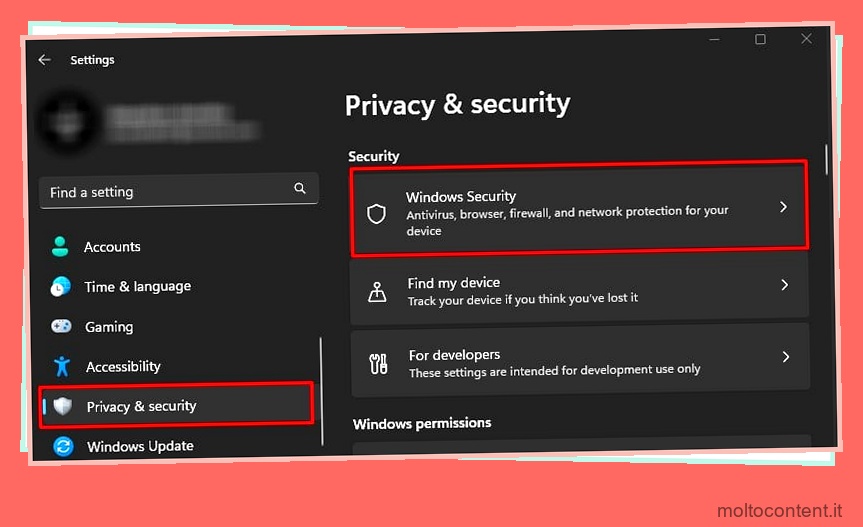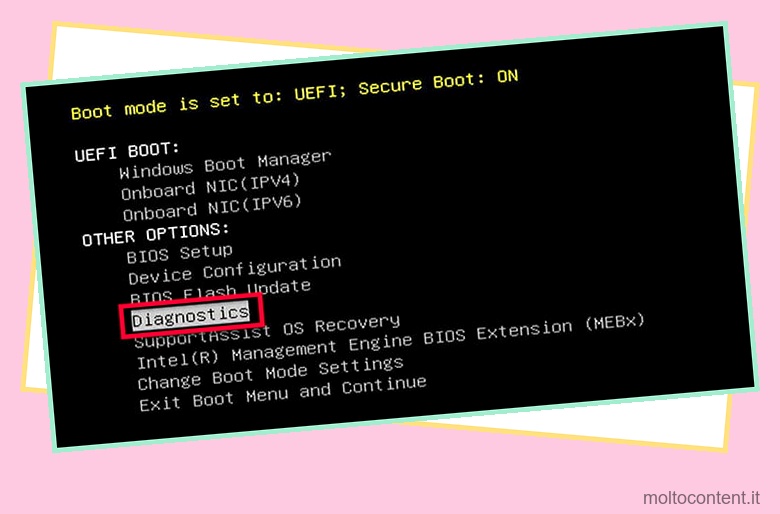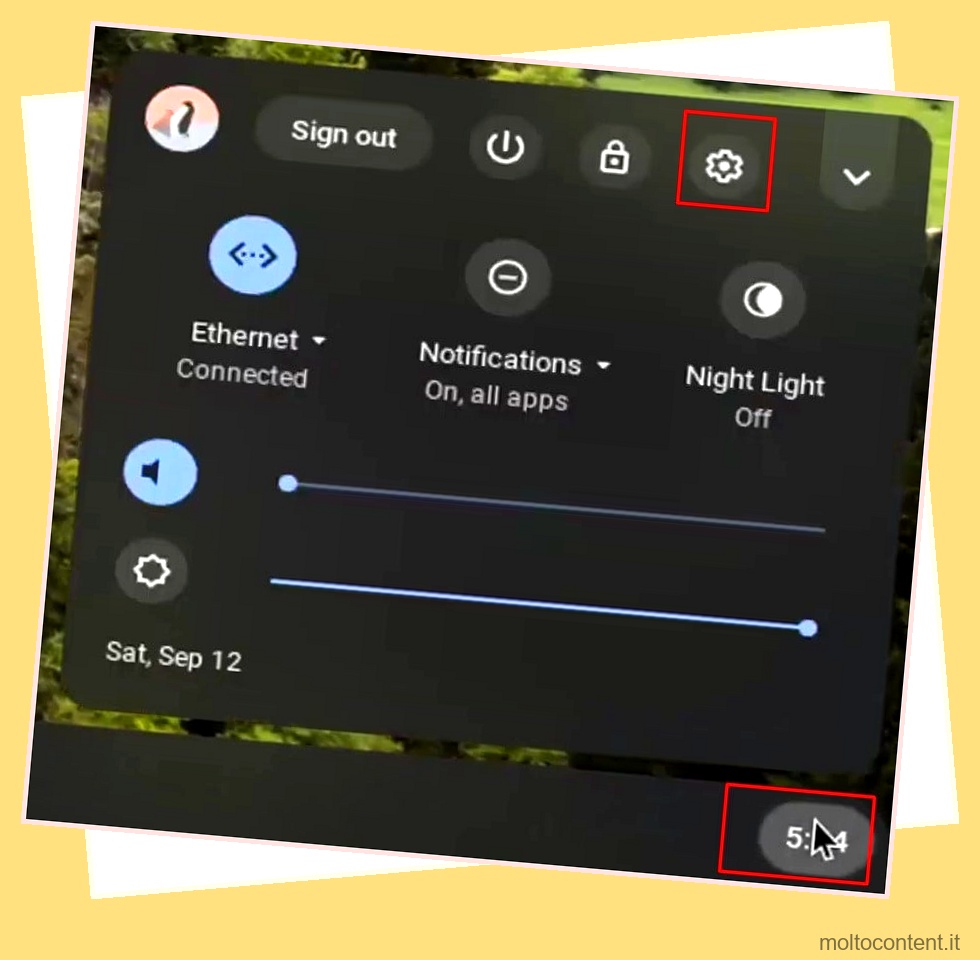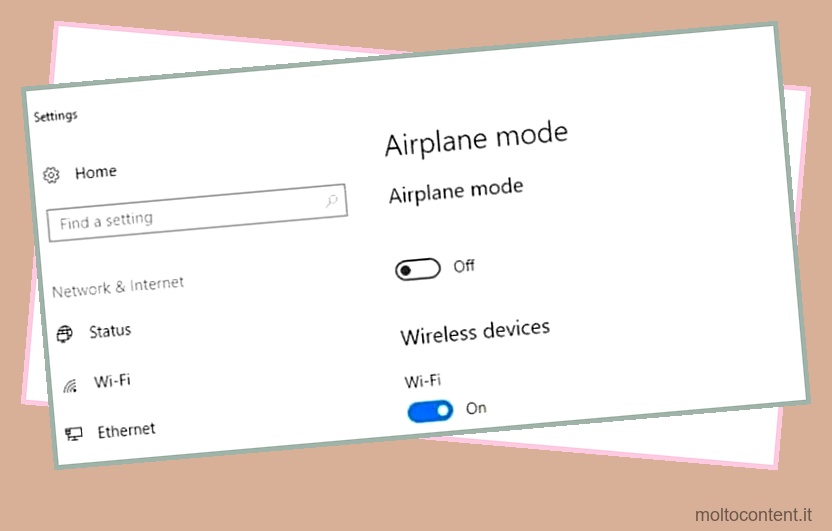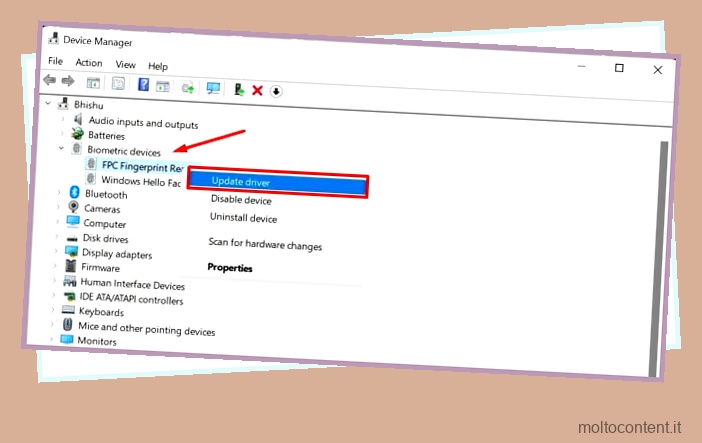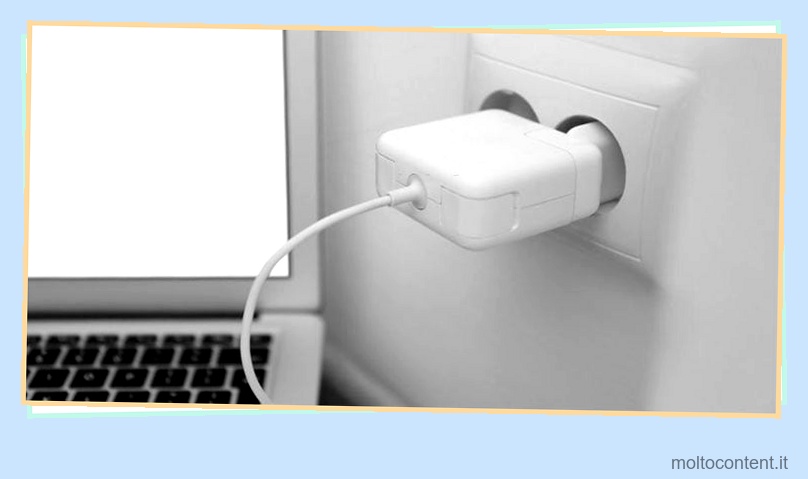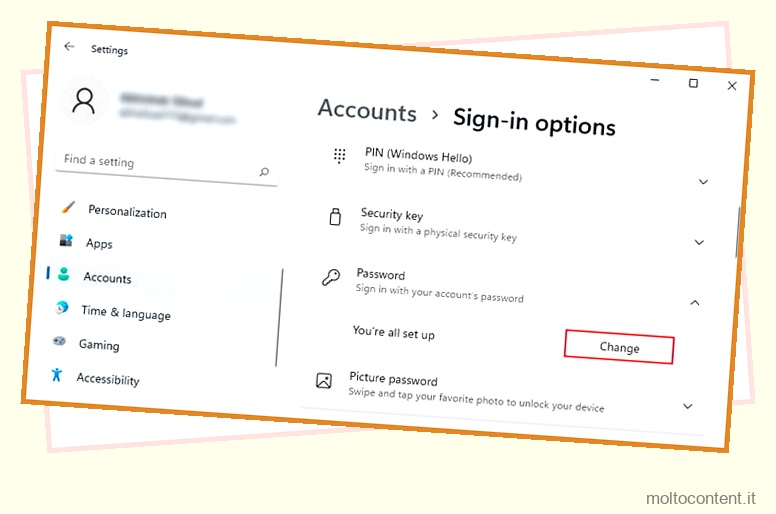Dopo aver acceso un laptop, esegue una sequenza POST (Power-On Self-Test) dal suo BIOS che controlla tutti i dispositivi hardware. Solo dopo aver stabilito che non ci sono problemi con questi componenti, il computer si avvia nel sistema operativo (OS).
Tuttavia, se alcuni componenti non funzionano correttamente, il laptop emette un segnale acustico in una determinata sequenza, a seconda dei componenti. Quindi, i segnali acustici POST sono interamente errori hardware e devi risolvere questi componenti per poter utilizzare il tuo laptop.
Sommario
Se volete continuare a leggere questo post su "[page_title]" cliccate sul pulsante "Mostra tutti" e potrete leggere il resto del contenuto gratuitamente. ebstomasborba.pt è un sito specializzato in Tecnologia, Notizie, Giochi e molti altri argomenti che potrebbero interessarvi. Se desiderate leggere altre informazioni simili a [page_title], continuate a navigare sul web e iscrivetevi alle notifiche del blog per non perdere le ultime novità.
Come risolvere il segnale acustico del laptop all’avvio?
Alcuni segnali acustici di avvio, come il CMOS mancante, ti consentono comunque di avviare il tuo sistema operativo anche se ricevi un segnale acustico POST. Lo schermo dovrebbe dirti di premere un determinato tasto o di caricare automaticamente il sistema operativo dopo un po’ di tempo.
Se i segnali acustici continuano, è necessario ascoltare attentamente per capire la sequenza. Quindi, cerca cosa rappresenta la particolare sequenza sul sito Web del produttore del tuo laptop. Successivamente, è necessario passare attraverso le soluzioni pertinenti di seguito per risolvere il problema.
Puoi anche applicarli uno per uno nel caso in cui non trovi alcuna informazione sulle fonti ufficiali.
Spegni e riaccendi il tuo laptop
A volte, i problemi hardware responsabili del segnale acustico del laptop possono essere temporanei, ad esempio i dispositivi bloccati dopo un’interruzione di corrente. È possibile risolvere questi problemi spegnendo e riaccendendo il laptop e scaricando l’eventuale carica residua dai condensatori all’interno del laptop. Ecco cosa devi fare:
- Spegni il tuo portatile. È necessario forzare l’arresto se emette ancora segnali acustici. Tieni premuto il pulsante di accensione per 3-4 secondi per farlo.
- Scollega tutti i dispositivi periferici.
- Estrarre la batteria rimovibile e i cavi di alimentazione.
- Tenere premuto il pulsante di accensione per 20-30 secondi per scaricare i condensatori.

- Ricollegare la batteria e il cavo di alimentazione.
- Non ricollegare ancora i dispositivi esterni, poiché potresti riscontrare questo problema anche se alcune periferiche presentano problemi importanti.
Quindi, accendi il PC e controlla se il tuo laptop emette un segnale acustico all’avvio.
Verifica la presenza di problemi con la tastiera
Uno dei motivi più comuni del problema è il cortocircuito nella tastiera del laptop . È necessario sostituire completamente la tastiera per risolvere il problema. Il processo per verificare se la tastiera è la causa, nonché per sostituirla, richiede di rimuovere questo dispositivo. Quindi, se non sei sicuro di poterlo fare da solo, è meglio chiedere aiuto agli esperti di hardware.
Inoltre, se il tuo laptop non ha una striscia di tastiera separata (non c’è separazione o giunzione tra la tastiera e la custodia del laptop), è più difficile da sostituire. Potrebbe essere necessario rimuovere tutti i componenti hardware interni, quindi ti consigliamo di chiedere aiuto agli esperti.
Qui, includiamo solo i passaggi per controllare e sostituire la tastiera rimovibile.
- Rimuovi le viti della tastiera dalla parte inferiore del portatile. Alcuni laptop hanno icone della tastiera accanto alle viti corrispondenti. Per altri, consigliamo di controllare le fonti ufficiali, se necessario.
- Potrebbe anche essere necessario rimuovere i piedini in gomma per accedere a tutte le viti, quindi controlla anche quelli.
- Apri il coperchio del laptop e usa un cacciavite a testa piatta o uno strumento per fare leva per rimuovere con attenzione la striscia della tastiera dai bordi.
- Se non riesci ad accedere ai bordi della striscia o non riesci a rimuovere facilmente la tastiera, devi prima rimuovere la custodia del laptop. Fare così,
- Rimuovi tutte le viti rimanenti sul laptop.
- Cerca le giunture tra la parte superiore e quella inferiore della custodia e usa uno strumento indiscreto per separare le parti superiori da tutti i lati ed estrarla.
- Alcuni laptop potrebbero richiedere passaggi speciali per rimuovere la custodia. Ti consigliamo di controllare i loro siti Web ufficiali in caso di problemi.
- Ora dovresti essere in grado di rimuovere facilmente la tastiera.
- La tastiera deve essere collegata alla scheda madre del tuo laptop tramite un sottile cavo a nastro. Utilizzare un cacciavite per sbloccare la clip di bloccaggio tirandola via dal nastro. Non usare le mani a meno che non si indossino dispositivi antistatici.
- Quindi, estrai delicatamente il cavo senza toccare il resto del circuito.
- Accendi il tuo PC e verifica se riscontri il problema del segnale acustico. In tal caso, reinserire il cavo a nastro della tastiera, bloccarlo e fissare la tastiera in posizione. Quindi, passa alla soluzione successiva.
- Altrimenti, la tastiera è sicuramente responsabile e devi sostituirla.
- Se la tua tastiera è sporca, puoi pulirla usando aria compressa.
- Quindi, acquista una nuova tastiera per il tuo modello di laptop e inserisci il suo cavo a nastro nella porta del tuo laptop e bloccalo.
- Metti la tastiera in posizione e rimonta il tuo laptop.
Controlla i componenti interni
Molti errori POST e segnali acustici si verificano a causa di cortocircuiti o altri problemi con uno qualsiasi dei componenti hardware. Quindi, se non riesci a restringere il motivo in base alla sequenza dei segnali acustici, devi controllare tutti i tuoi dispositivi uno per uno per determinare quale sia il colpevole. Fare così,
- Svita il pannello posteriore o i pannelli sul laptop se non lo hai già fatto durante l’esecuzione del metodo sopra. Assicurati di guardare anche sotto i piedini in gomma o gli adesivi.
- Fai leva sulla parte inferiore della custodia del laptop usando uno strumento per fare leva su tutti i lati e gli angoli.

- Quindi, applica le misure di risoluzione dei problemi per i componenti seguenti e accendi il tuo laptop dopo ogni metodo per verificare se si avvia senza problemi.
Batteria CMOS
Alcuni segnali acustici di avvio si verificano anche in caso di problemi con la ROM, il chip BIOS o il CMOS, in particolare errori di checksum.
Potresti essere in grado di risolvere tali problemi reimpostando il CMOS o il BIOS . È possibile utilizzare uno dei metodi seguenti per farlo:
- Rimuovere e reinserire la batteria CMOS utilizzando una pinzetta o un cacciavite. Ha un lucchetto che devi tirare per estrarre questa batteria.

- Cerca i ponticelli accanto ai quali la scheda madre contiene le parole CMOS o CLR_CMOS o qualcosa di simile. Quindi, cortocircuitali utilizzando il cavo jumper se presente. È meglio non utilizzare altri conduttori per evitare di cortocircuitare altre parti del circuito e danneggiare il laptop.
- Alcuni laptop hanno anche un pulsante dedicato per un reset CMOS. Cercalo guardando le etichette e premilo se è presente.
Puoi anche provare a rimuovere il CMOS e quindi accendere il PC e vedere se incontri qualcosa di diverso. Se lo fai, è probabile che la batteria sia scarica e devi sostituirla.
Fan
I fan che non funzionano sono anche un altro motivo principale per gli errori dei segnali acustici su un laptop. Il BIOS controlla se la ventola è in funzione e interrompe l’avvio del computer se non è per proteggere la CPU. La ventola potrebbe smettere di funzionare se è molto sporca, il collegamento del cavo della ventola si allenta o la ventola subisce qualche danno. Quindi, è necessario eseguire il seguente controllo di conseguenza.
- Pulisci le ventole usando aria compressa o soffiatore di silicone. Fornire brevi raffiche d’aria da diverse angolazioni tenendo premute le pale della ventola con uno stuzzicadenti o un altro oggetto.

- Controllare se il cavo della ventola è collegato correttamente. È inoltre possibile scollegare e ricollegare il cavo.
- Accendi il PC mentre la ventola è collegata. Se non gira, la tua ventola è difettosa e devi sostituirla.
RAM
I problemi con la RAM o gli slot RAM causano anche i segnali acustici POST. Ecco come puoi verificare la presenza di tali problemi sul tuo laptop:
- Controlla se la tua RAM non è inserita correttamente nello slot.
- Puoi anche estrarre la chiavetta RAM e reinserirla. È necessario tirare la clip di bloccaggio per estrarlo. Per reinserirlo, posiziona semplicemente la RAM in posizione e spingila dentro.

- Prova a utilizzare un altro slot RAM per collegare la RAM nel caso in cui lo stot sia difettoso. Quindi, accendi il PC e fai attenzione ai segnali acustici.
- Puoi anche provare ad accendere il PC dopo aver rimosso la RAM. Devi vedere se incontri un segnale acustico diverso in questo caso.
Se la tua chiavetta RAM è difettosa, puoi semplicemente sostituirla. Tuttavia, se i tuoi slot presentano problemi, potrebbe essere necessario sostituire l’intera scheda madre.
Disco di archiviazione
Puoi anche verificare se il tuo HDD o SSD sta causando il problema rimuovendolo e accendendo il sistema. Per rimuovere il dispositivo,
- Se si tratta di un dispositivo SATA, è necessario svitare il disco e quindi rimuoverlo.

- Se si tratta di un SSD NVMe, è necessario estrarre il dissipatore di calore, svitare un lato ed estrarre il dispositivo.
Quindi, accendi il tuo PC e cerca qualche messaggio di errore sul tuo PC, come “sistema operativo mancante”. Se ricevi questi errori o non ricevi alcun segnale acustico, i tuoi dischi sono sicuramente responsabili dell’errore POST.
processore
Sebbene raro, anche la tua CPU potrebbe danneggiarsi e causare tali segnali acustici. È particolarmente possibile se la CPU ha subito in precedenza sbalzi di tensione o se la pasta termica si è seccata . Quindi, ecco come puoi controllare la CPU:
- Sblocca le viti vicino alla CPU. Potrebbe anche essere necessario rimuovere prima le ventole e il dissipatore di calore.

- Pulisci la pasta termica.
- Estrarre la CPU se possibile e assicurarsi che non ci siano problemi con i pin.
- Reinserire la CPU.
- Riapplica la pasta termica e posiziona le ventole e il dissipatore di calore in posizione.

- Assembla tutto a posto e accendi il tuo PC.
Se è possibile determinare se alcuni componenti sono difettosi, è necessario sostituirli. Se non riesci a farlo, il problema è probabilmente con la tua scheda madre, quindi sostituiscila con l’aiuto di un tecnico hardware e controlla se risolve il problema.